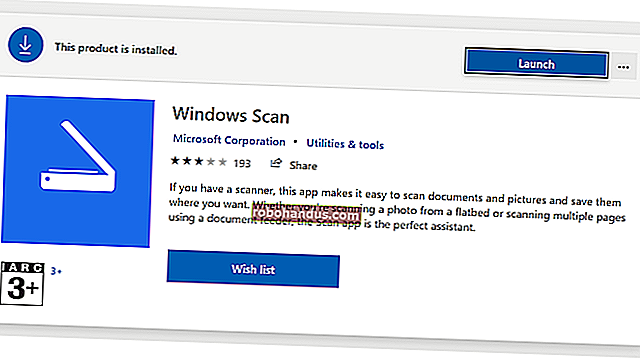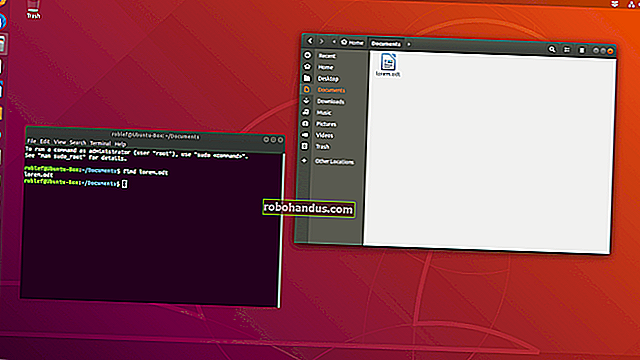วิธีเปิดใช้งานรหัสเกมของบุคคลที่สามใน Steam

หลาย ๆ คนไม่เป็นที่รู้จักคุณไม่จำเป็นต้องซื้อเกมโดยตรงจาก Valve เพื่อที่จะใช้กับแพลตฟอร์มเกม Steam ของพวกเขาและในความเป็นจริงแล้วการซื้อเกมของคุณจากผู้ค้าปลีกบุคคลที่สามเป็นประโยชน์ มาดูวิธีการนำเกมของบุคคลที่สามเข้าสู่บัญชี Steam ของคุณ
ทำไม (และสถานที่) ซื้อสินค้านอกร้านค้า Steam
กระบวนการซื้อแบบคลิกแล้วเสร็จบน Steam เห็นได้ชัดว่าสะดวกมาก แต่ก็ไม่ได้ให้ราคาที่ดีที่สุดเสมอไป ในขณะที่ Steam เป็นที่รู้จักกันดีในเรื่องยอดขายในช่วงฤดูร้อนและฤดูหนาวจำนวนมาก (เช่นเดียวกับเกมลดราคาอย่างล้นหลามที่นี่หรือที่นั่นตลอดทั้งปี) เกมส่วนใหญ่บน Steam ยังคงวางจำหน่ายเต็มรูปแบบตลอดทั้งปี
ในความเป็นจริงหากคุณซื้อเกมจากนอก Steam คุณมักจะสามารถนำเข้าเกมไปยังคลัง Steam ของคุณได้และเกมนั้นจะปรากฏเหมือนกับว่าคุณซื้อเกมผ่าน Steam ตั้งแต่แรก - พร้อมด้วยเวลาเล่นและความคืบหน้า ความสำเร็จบน Steam และอื่น ๆ ดังนั้นหากคุณยินดีที่จะร่วมลงทุนนอกตลาด Steam และทำการจับจ่ายเปรียบเทียบเพียงเล็กน้อยคุณสามารถประหยัดเงินได้ไม่น้อยโดยไม่มีข้อเสียให้กับคุณ
ที่เกี่ยวข้อง: วิธีเพิ่มเกมที่ไม่ใช่ Steam ลงใน Steam และใช้ไอคอนที่กำหนดเอง
หมายเหตุ: บางเกมไม่สามารถนำเข้าสู่ Steam ได้ แต่นั่นไม่ได้หมายความว่าคุณไม่สามารถใช้อินเทอร์เฟซไลบรารี Steam ของคุณเพื่อจัดการแม้กระทั่งเกมเหล่านั้น หากคุณพบว่าตัวเองมีชื่อเกมที่ไม่เป็นที่รู้จัก (หรือเก่ามาก) ซึ่งคุณยังคงต้องการใช้ Steam ในการจัดการโปรดดูคำแนะนำในการเพิ่มเกมที่ไม่ใช่ Steam พร้อมด้วยอาร์ตเวิร์กไอคอนแบบกำหนดเองไปยังคลัง Steam ของคุณ
คำเตือน: เนื่องจากความนิยมของ Steam จึงมีไซต์ที่ไม่สมบูรณ์จำนวนมากที่ลักลอบค้าคีย์ Steam ปลอม เราไม่แนะนำให้ค้นหา“ Steam Keys” ใน Google และเลือกตัวแทนจำหน่ายที่ถูกที่สุดเท่าที่จะหาได้ ประสบการณ์ของผู้ค้าปลีกมีตั้งแต่“ ฉันประหยัดเงินได้ไม่กี่เหรียญและไม่มีอะไรเลวร้ายเกิดขึ้น” ไปจนถึง“ คอมพิวเตอร์ของฉันติดแรนซัมแวร์แล้ว” หากคุณอยากรู้เกี่ยวกับโลกของผู้ค้าปลีกที่สำคัญการอ่านบทความยาว ๆ ที่ Polygon เจาะลึกลงไปในประเด็นนี้

ที่เกี่ยวข้อง: 10 ทางเลือกสำหรับ Steam สำหรับการซื้อเกมพีซีราคาถูก
กลยุทธ์การช็อปปิ้งแบบกันกระสุนส่วนใหญ่คือซื้อจากองค์กรที่มั่นคงเช่น Amazon, Best Buy หรือ Newegg เท่านั้น คุณยังสามารถรับคีย์ที่เข้ากันได้กับ Steam จากบันเดิลยอดนิยมเช่น The Humble Bundle หากคุณเคยได้ยินชื่อร้านค้ามาก่อนอาจเป็นทางออกที่ปลอดภัย หากคุณต้องการเปรียบเทียบร้านค้าและ / หรือรับการแจ้งเตือนเมื่อราคาลดลงใน Steam และเว็บไซต์ขายเกมที่เกี่ยวข้องเราขอแนะนำให้ตรวจสอบ isthereanydeal.com ซึ่งสามารถติดตามส่วนลดและแจ้งให้คุณทราบเมื่อเกมที่คุณต้องการวางจำหน่ายที่ไหน และหากเข้ากันได้กับการนำเข้า Steam
วิธีเพิ่มรหัสเกมของบุคคลที่สามไปยัง Steam
ในการเพิ่มเกมที่ซื้อผ่านบุคคลที่สามไปยังบัญชี Steam ของคุณคุณจะต้องมีรหัสเปิดใช้งานจากผู้ค้าปลีกบุคคลที่สาม คุณสามารถแลกรหัสบนเว็บไซต์ Steam หรือผ่านแอปพลิเคชัน Steam บนเดสก์ท็อป
ในการแลกรหัสในแอปพลิเคชัน Steam ให้เปิด Steam บนคอมพิวเตอร์ของคุณและจากแถบนำทางด้านบนเลือก“ เกม” จากนั้น“ เปิดใช้งานผลิตภัณฑ์บน Steam …” เพื่อเริ่มวิซาร์ดการเปิดใช้งานผลิตภัณฑ์

หากต้องการแลกรหัสผ่านเว็บไซต์ Steam แทนให้ไปที่หน้าเปิดใช้งานผลิตภัณฑ์บน Steam และลงชื่อเข้าใช้ด้วยบัญชี Steam ของคุณ ป้อนรหัสผลิตภัณฑ์ที่นี่และดำเนินการผ่านวิซาร์ด เว็บไซต์ทำงานโดยทั่วไปเหมือนกับตัวเลือกเปิดใช้งานผลิตภัณฑ์บน Steam ในไคลเอนต์ Steam แต่สามารถใช้งานได้แม้ว่าคุณจะไม่ได้ติดตั้ง Steam บนอุปกรณ์ปัจจุบันของคุณก็ตาม คุณสามารถเข้าถึงเว็บไซต์นี้ได้จากโทรศัพท์ของคุณ

ในหน้าแรกของวิซาร์ดคุณจะได้รับแจ้งให้เตรียมโค้ดของคุณให้พร้อมคลิก“ ถัดไป” เมื่อคุณพร้อม

ในหน้าจอถัดไปยอมรับข้อกำหนดในการให้บริการโดยคลิก "ฉันยอมรับ" ในหน้าถัดไปของวิซาร์ดการเปิดใช้งานให้ป้อนรหัสผลิตภัณฑ์ของคุณในช่องและคลิก“ ถัดไป” โปรดทราบว่าชื่อที่ตั้งให้กับรหัสเปิดใช้งานนั้นแทบจะไม่ค่อยเป็น“ Steam Key” เมื่อคุณซื้อจากผู้ค้าปลีกรายอื่นและอาจมีชื่อว่า“ Digital Activation Code”,“ Product Code” หรือบางรูปแบบที่นั่น ส่วนสำคัญคือผู้ค้าปลีกที่คุณซื้อจากหมายเหตุที่สามารถแลกรหัสบน Steam ได้และมีการจัดรูปแบบเหมือนตัวอย่างที่แสดงด้านล่าง

ในหน้าจอสุดท้ายคุณจะเห็นการยืนยันชื่อเกมและปุ่มที่ให้คุณพิมพ์ใบเสร็จของธุรกรรมการเปิดใช้งานเกม ความแตกต่างเพียงอย่างเดียวระหว่างสิ่งที่คุณเห็นบนหน้าจอและสิ่งที่พิมพ์ออกมาคืองานพิมพ์มีชื่อผู้ใช้ Steam ของคุณและรหัสยืนยันนอกเหนือจากชื่อเกม คลิกเสร็จสิ้นเมื่อคุณตรวจสอบและ / หรือพิมพ์ข้อมูลบนหน้าจอสุดท้ายเสร็จแล้ว

หลังจากคุณออกจากตัวช่วยสร้างการเปิดใช้งานคุณจะเห็นเกมที่คุณเพิ่งเปิดใช้งานในห้องสมุดของคุณดังนี้:

เพียงคลิกที่ปุ่ม“ ติดตั้ง” เช่นเดียวกับเกม Steam อื่น ๆ เพื่อดาวน์โหลดเกมและเริ่มเล่น